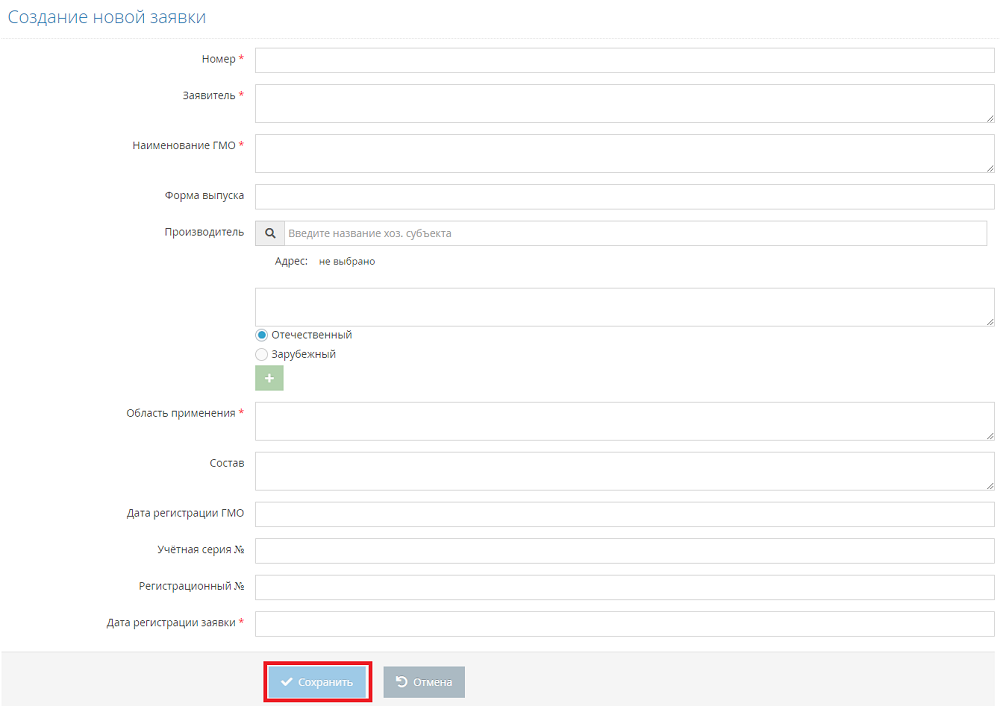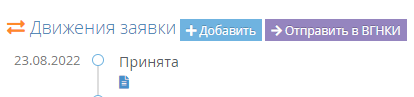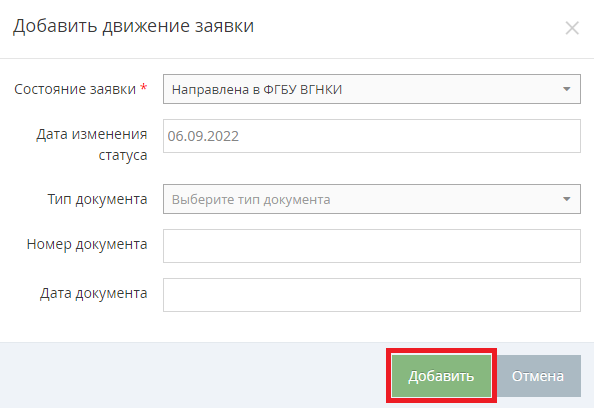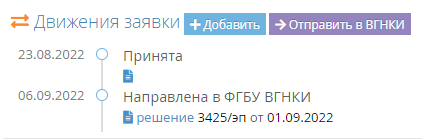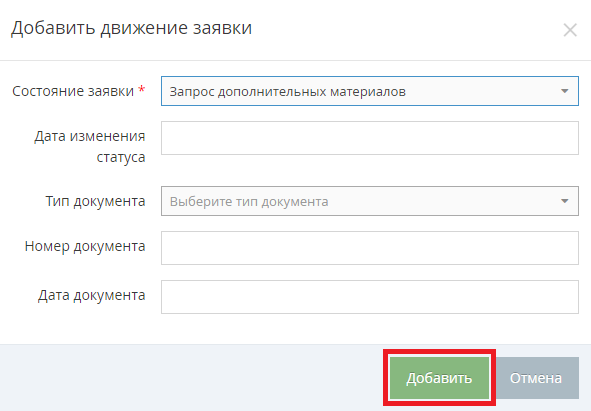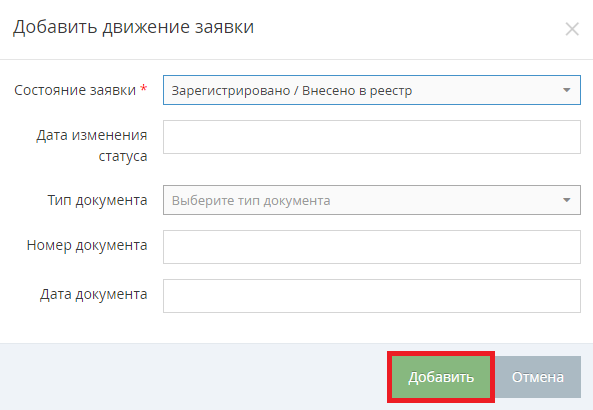Оформление заявки на регистрацию ГМО в реестре: различия между версиями
(Новая страница: «== Предназначение операции == Операция предназначена для оформления заявки на регистраци...») |
|||
| (не показано 5 промежуточных версий этого же участника) | |||
| Строка 24: | Строка 24: | ||
#* регистрационный №; | #* регистрационный №; | ||
#* {{color|red|'''*'''}} дата регистрации заявки (рис. 1). <br>[[Image:1 form add GMO.png|center|frame|Рис. 1. Создание новой заявки на регистрацию ГМО в компоненте '''«Гален»''' (01.09.2022 Версия: 2.5.4)]]<br> | #* {{color|red|'''*'''}} дата регистрации заявки (рис. 1). <br>[[Image:1 form add GMO.png|center|frame|Рис. 1. Создание новой заявки на регистрацию ГМО в компоненте '''«Гален»''' (01.09.2022 Версия: 2.5.4)]]<br> | ||
# Нажмите на кнопку '''«Сохранить»''' для добавления новой заявки. В результате сформируется заявка на регистрацию ГМО в статусе «Принята». | # Нажмите на кнопку '''«Сохранить»''' для добавления новой заявки. В результате сформируется заявка на регистрацию ГМО в статусе '''«Принята»'''. | ||
=== Движения заявки === | === Движения заявки === | ||
# Перейдите в подраздел '''«Список заявок»/«Реестр»''' раздела '''«ГМО»'''. | # Перейдите в подраздел '''«Список заявок»/«Реестр»''' раздела '''«ГМО»'''. | ||
# Найдите в списке ГМО, для которого необходимо добавить движение заявки. | # Найдите в списке ГМО, для которого необходимо добавить движение заявки. | ||
# Откройте карточку | # Откройте карточку ГМО на просмотр. В результате откроется страница '''«Просмотр заявки»'''. | ||
# На странице просмотра заявке в блоке '''«Движения заявки»''' нажмите на кнопку '''«Добавить»'''. В результате откроется модальное окно '''«Добавить движение заявки»''' (рис. 2).<br>[[Image:2 list reason.png|center|frame|Рис. 2. Блок «Движения заявки» ГМО в компоненте '''«Гален»''' (01.09.2022 Версия: 2.5.4)]]<br> | # На странице просмотра заявке в блоке '''«Движения заявки»''' нажмите на кнопку '''«Добавить»'''. В результате откроется модальное окно '''«Добавить движение заявки»''' (рис. 2).<br>[[Image:2 list reason.png|center|frame|Рис. 2. Блок «Движения заявки» ГМО в компоненте '''«Гален»''' (01.09.2022 Версия: 2.5.4)]]<br> | ||
| Строка 38: | Строка 38: | ||
#* тип, номер и дату документа.<br>[[Image:3 add reason VGNKI.png|center|frame|Рис. 3. Модальное окно «Добавить движение заявки» для состояния «Направлена в ФГБУ ВГНКИ» в компоненте '''«Гален»''' (01.09.2022 Версия: 2.5.4)]]<br> | #* тип, номер и дату документа.<br>[[Image:3 add reason VGNKI.png|center|frame|Рис. 3. Модальное окно «Добавить движение заявки» для состояния «Направлена в ФГБУ ВГНКИ» в компоненте '''«Гален»''' (01.09.2022 Версия: 2.5.4)]]<br> | ||
# Нажмите на кнопку '''«Добавить»''' (рис. 3). После внесения изменений: | # Нажмите на кнопку '''«Добавить»''' (рис. 3). После внесения изменений: | ||
#* отображается новая запись в блоке '''«Движения заявки»''' карточки просмотра заявки ГМО (рис. 4) | #* отображается новая запись в блоке '''«Движения заявки»''' карточки просмотра заявки на регистрацию ГМО (рис. 4).<br>[[Image:4 list reason VGNKI.png|center|frame|Рис. 4. Блок «Движения заявки» для состояния «Направлена в ФГБУ ВГНКИ» в компоненте '''«Гален»''' (01.09.2022 Версия: 2.5.4)]]<br> | ||
| Строка 50: | Строка 50: | ||
Для действий по добавлению | Для действий по добавлению статуса заявки '''Зарегистрировано/Внесено в реестр''' необходимо выполнить следующие шаги: | ||
# В открывшейся форме '''«Добавить движение заявки»''' заполните: | # В открывшейся форме '''«Добавить движение заявки»''' заполните: | ||
#* состояние заявки: | #* состояние заявки: Зарегистрировано/Внесено в реестр; | ||
#* дата изменения статуса; | #* дата изменения статуса; | ||
#* тип, номер и дату документа.<br>[[Image: | #* тип, номер и дату документа.<br>[[Image:6 add reason done.png|center|frame|Рис.6. Модальное окно «Добавить движение заявки» для состояния «Зарегистрировано/Внесено в реестр» в компоненте '''«Гален»''' (01.09.2022 Версия: 2.5.4)]]<br> | ||
# Нажмите на кнопку '''«Добавить»''' (рис. | # Нажмите на кнопку '''«Добавить»''' (рис. 6). После внесения изменений: | ||
#* отображается новая запись в блоке | #* отображается новая запись в блоке «Движения заявки» карточки просмотра ГМО; | ||
#* | #* заявка исчезнет из подраздела «Список заявок». Запись о ГМО станет доступна в подразделе '''«Список зарегистрированных»'''. | ||
[[#Основные действия|Вернуться к основным действиям ↑]] | [[#Основные действия|Вернуться к основным действиям ↑]] | ||
== Заключительные действия == | == Заключительные действия == | ||
В результате выполненных действий | В результате выполненных действий заявка на регистрацию ГМО будет одобрена, ГМО будет внесено в реестр. | ||
[[#top|Вернуться к началу ↑]] | [[#top|Вернуться к началу ↑]] | ||
Текущая версия на 17:00, 6 сентября 2022
Предназначение операции
Операция предназначена для оформления заявки на регистрацию ГМО в реестре.
Предусловия и подготовительные действия
Для выполнения операции необходимо соблюдение следующих условий:
- Пользователь должен иметь доступ с ролью ответственного сотрудника к компоненту «Гален» для Центрального аппарата Россельхознадзора.
Для реализации функции средствами компонента необходимо выполнить следующие действия:
- Выполните вход в компонент «Гален».
- Откройте раздел «ГМО». В выпадающем списке выберите подраздел «Добавить новую заявку».
Основные действия
Оформление новой заявки
На открывшейся странице «Создание новой заявки» заполните следующие поля (* – помечены обязательные к заполнению поля):
- * номер;
- * заявитель;
- * наименование ГМО;
- форма выпуска;
- производитель (можно выбрать из выпадающего списка или ввести вручную), при необходимости можно добавить несколько производителей;
- * область применения;
- состав;
- дата регистрации ГМО;
- учетная серия №;
- регистрационный №;
- * дата регистрации заявки (рис. 1).
- Нажмите на кнопку «Сохранить» для добавления новой заявки. В результате сформируется заявка на регистрацию ГМО в статусе «Принята».
Движения заявки
- Перейдите в подраздел «Список заявок»/«Реестр» раздела «ГМО».
- Найдите в списке ГМО, для которого необходимо добавить движение заявки.
- Откройте карточку ГМО на просмотр. В результате откроется страница «Просмотр заявки».
- На странице просмотра заявке в блоке «Движения заявки» нажмите на кнопку «Добавить». В результате откроется модальное окно «Добавить движение заявки» (рис. 2).
Для действий по направлению заявки в ФГБУ ВГНКИ необходимо выполнить следующие шаги:
- В открывшейся форме добавления движения заявки заполните:
- * состояние заявки: Направлена в ФГБУ ВГНКИ;
- дата изменения статуса;
- тип, номер и дату документа.
- Нажмите на кнопку «Добавить» (рис. 3). После внесения изменений:
- отображается новая запись в блоке «Движения заявки» карточки просмотра заявки на регистрацию ГМО (рис. 4).
- отображается новая запись в блоке «Движения заявки» карточки просмотра заявки на регистрацию ГМО (рис. 4).
Для действий по запросу дополнительных сведений необходимо выполнить следующие шаги:
- В открывшейся форме добавления движения заявки заполните:
- * состояние заявки: Запрос дополнительных материалов;
- дата изменения статуса;
- тип, номер и дату документа.
- Нажмите на кнопку «Добавить» (рис. 5). После внесения изменений:
- отображается новая запись в блоке «Движения заявки» карточки просмотра ГМО.
Для действий по добавлению статуса заявки Зарегистрировано/Внесено в реестр необходимо выполнить следующие шаги:
- В открывшейся форме «Добавить движение заявки» заполните:
- состояние заявки: Зарегистрировано/Внесено в реестр;
- дата изменения статуса;
- тип, номер и дату документа.
- Нажмите на кнопку «Добавить» (рис. 6). После внесения изменений:
- отображается новая запись в блоке «Движения заявки» карточки просмотра ГМО;
- заявка исчезнет из подраздела «Список заявок». Запись о ГМО станет доступна в подразделе «Список зарегистрированных».
Вернуться к основным действиям ↑
Заключительные действия
В результате выполненных действий заявка на регистрацию ГМО будет одобрена, ГМО будет внесено в реестр.
Исключительные ситуации
По техническим вопросам, связанным с работой компонента «Гален», обращаться по электронной почте на адрес galen@fsvps.ru.
Ресурсы
Временные затраты на оформление заявки на регистрацию ГМО составляют не более двух минут.
Временные затраты на добавление состояния движения заявки составляют не более одной минуты.
Ссылки
- https://galen.vetrf.ru — Веб-интерфейс компонента «Гален».